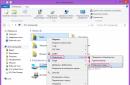Nëse keni Ctrl + C, Ctrl + V ose çelësa të tjerë të nxehtë që nuk funksionojnë në Word 2013, në të cilin keni kaluar kohët e fundit - nuk ka rëndësi, sepse ky shënim përmban një përgjigje të gjerë dhe të shpjeguar hap pas hapi - një udhëzues se si të rregulloni këtë problem të pakëndshëm.
Në Word 2013, përveç risive të ndryshme të vogla dhe shpesh edhe të padukshme, u futën disa shumë të kundërta dhe të pazakonta, megjithatë, jo më pak të papritura dhe diku edhe shumë të çuditshme. Tani po flasim për ndryshimin e kombinimeve të komandave të njohura prej kohësh "Cut", "Copy" dhe "Paste", të cilat janë vendosur në kombinime prej vitesh. Ctrl+X, Ctrl+C, Ctrl+V. Për më tepër, këto të fundit madje janë të nënshkruara në tastierë nga prodhuesit - ata janë kaq të ndërgjegjshëm për vetëdijen e përgjithshme.
Dhe këtu nuk mund të përmendim "përrallat", batutat dhe madje edhe miniaturat humoristike të shumta, ku këto kombinime u caktohen tërësisht, të themi, jo studentëve më të mirë e të mirë, studentëve të diplomuar dhe personave të tjerë që përpiqen të japin dikë, dhe jo gjithmonë. me cilësi të lartë, punon për krijimet tuaja.
Megjithatë, problemi ekziston dhe duhet trajtuar. Pra, për të kuptuar shkakun e kësaj telashe, mjafton t'i referohemi faqes së zhvilluesit - Microsoft - ku shkruhet një gjë shumë interesante, kuptimi i së cilës është se si parazgjedhje në Word 2013, kombinimet e mësipërme vendosen tani në çelësat:
Prerë jashtë Shift+Del
Kopjo Ctrl+Ins
Fut Shift+Ins
Vendim i çuditshëm, apo jo?! Për fat të mirë, na u dha një shans për të rregulluar gjithçka. Për ta bërë këtë, hapni FILE (Skedari) - Opsionet (Parametrat) - seksioni Personalizo Shiritin (Cilësimet e kasetës) - Personalizo (Cilësimet):


Tani në dritaren që hapet, në kolonën e majtë Kategoritë (Kategoritë), lëvizni dhe zgjidhni Të gjitha komandat (Të gjitha komandat).
Pastaj në kolonën e djathtë ne kërkojmë në mënyrë alternative:
Redakto Kopjimin
EditCut
EditPaste
Pasi të keni zgjedhur njërën prej tyre, klikoni me të majtën në fushë Shtypni butonin e ri të shkurtores dhe shtypni, përkatësisht, për:
Redakto Kopje- ctrl+c
redakto-prerje- Ctrl + X
EditPaste- Ctrl+V
Tani shtypim Cakto (Zbato). Dhe kështu për çdo kombinim të çelësave të nxehtë. Një veprim i tillë nuk është i vështirë dhe nuk kërkon fare aftësi të mbinatyrshme, por do të lejojë vazhdoni të përdorni shkurtore të përshtatshme të tastierës për Word 2013 kur kopjoni dhe ngjitni tekstin.
Paç fat!
Lajme të ngjashme:
 Grafika/Multimedia
Grafika/Multimedia
Ka raste kur shkurtesat standarde të tastierës (çelësat e nxehtë) nuk funksionojnë në paketën softuerike të Microsoft Office.
Shumë përdorues janë mësuar të ruajnë dokumente me Ctrl+S, të kopjojnë tekstin me Ctrl+C, të ngjitin me Ctrl+V. Natyrisht, kur këto kombinime nuk funksionojnë, i ngadalëson shumë gjërat.
Ka dy mënyra për të rregulluar situatën.
Të gjitha sa vijon zbatohen për Word 2010, 2013 dhe 2016:
Metoda e parë:
Metoda e parë do t'ju ndihmojë të ndryshoni shkurtoret e tastierës duke përdorur mjetet e vetë Word-it.
I. Operacioni "Ruaj"
Për ndryshimi i shkurtoreve të tastierës për ruajtjen e një dokumenti bëni sa më poshtë:
1. Kliko " Skedari»
2. Zgjidhni " Opsione»
3. Më pas nënpika " Personalizimi i shiritit»
4. Pranë mbishkrimit " Shkurtorja e tastierës" Shtyp butonin " Vendosja»
5. Në dritaren e shfaqur « Personalizimi i tastierës", në listë" Kategoritë» gjeni artikullin » Skeda e skedarit» dhe klikoni mbi të
6. Në anën e djathtë, klikoni mbi artikullin " Ruajtja e skedarit»
7. Në fushë " Shkurtore e re e tastierës» hyr ctrl+s(zgjidheni me miun në këtë fushë, shtypni tastin "Ctrl" në tastierë dhe, pa e lëshuar, shtypni butonin "S")
8. Klikoni " Emëroni».
Figura tregon qartë këto tetë hapa.
II. Operacionet "Copy", "Cut", "Paste", "Select All"
Për Ndryshoni shkurtoret e tastierës për funksionet Copy, Cut, Paste dhe Select All veprimet janë të ngjashme.
Në të njëjtën dritare Personalizimi i tastierës", në listë" Kategoritë» gjeni artikullin » Skeda kryesore", dhe në anën e djathtë, ndryshoni sa vijon:
- EditCopy - vendos Ctrl + C (operacioni i kopjimit)
- EditCut - vendos Ctrl + X (operacioni i prerjes)
- EditPaste - vendos Ctrl + V (operacioni Paste)
- EditSelectAll - vendos Ctrl + A (Operacioni Zgjidh të gjitha)
III. Operacioni Zhbër
Për Ndryshoni shkurtoren e tastierës për operacionin Zhbërje në listë" Kategoritë» gjeni artikullin » Komandat jo në shirit", dhe në anën e djathtë, zgjidhni artikullin EditUndo dhe vendosni kombinimin Ctrl + Z.
Metoda dy:
Arsyeja mund të jetë shablloni "Normal.dot", nëse opsioni i parë nuk funksionon, provoni këtë:
1. Mbyllni Microsoft Word (dhe të gjitha dokumentet e hapura në të)
2. Shkoni te dosja "Templates":
- Në Windows XP: C:\Dokumentet dhe Cilësimet\Emri i përdoruesit \Application Data\Microsoft\Templates
- Në Windows 7/8: C:\Përdoruesit\Emri i përdoruesit \AppData\Roaming\Microsoft\Templates\
- Mundësia më e lehtë është të ngjisni këtë rresht në shiritin e adresave të eksploruesit %USERPROFILE%\AppData\Roaming\Microsoft\Templates dhe shtypni Hyni
3. Riemërtoni skedarin Normale.dotm(ose Normale.pikë), për shembull, në Normal_BAK.dotm
4. Hapni Word dhe provoni shkurtoret e tastierës.
Shpresoj se ka funksionuar 🙂
Shtesë nga lexuesi i faqes Sergey:
Ka edhe një hollësi tjetër. Word 2013 refuzoi të ruante cilësimet e mia. Vetëm veprimet e mëposhtme ndihmuan:
Cilësimet - të avancuara - Blloko "Ruaj" - shëno "Kërkesë për të ruajtur Normal.dotx" - OK
Pastaj Skedari - Mbyll (pikërisht "Mbyll", jo dal!!!)
Dalja tjetër - një kërkesë për të ruajtur Normal.dotx - Po, ndërsa cilësimet ruhen
Përditësim nga Anatoli:
Përshëndetje. Word 2007. Math Lloji 6 i instaluar.
Nuk ka funksionuar futja, printimi etj. Për të gjitha veprimet ka treguar se thonë se makro-të janë të çaktivizuara.
Math Lloji 6 i prishur, gjithçka u restaurua. Pastaj lexova këshillat tuaja, por ishte tepër vonë për t'i provuar ato.
Ndoshta dikush do të vijë në ndihmë.
Shtesë nga Tural:
Gjithçka funksionoi edhe në Word 2016!
Tastet e nxehta quhen shkurtore të ndryshme të tastierës, duke shtypur të cilat mund të kryeni funksione të ndryshme, duke shmangur manipulimet e panevojshme në tastierën prekëse. Ekzistojnë një numër i kombinimeve të tilla në laptopë, të cilët janë krijuar kryesisht për lehtësinë e përdoruesit në çdo kusht.
Arsyeja e një nevoje të tillë për çelësat e nxehtë në një laptop është se ai është një kompjuter celular, domethënë kuptohet që ai do të përdoret jo vetëm në shtëpi, por edhe në një larmi vendesh. Por, për shembull, ndërsa jeni në një autobus, tren, aeroplan, vende të mbushura me njerëz (stacion) nuk është gjithmonë e përshtatshme të kryeni operacione në një laptop duke përdorur vetëm një tastierë me prekje, për të mos përmendur një mi. Si alternativë ndaj përdorimit të tyre përdoren shkurtore të ndryshme të tastierës.
Sekretet e tastit "Fn".
Nëse shikoni nga afër tastierën e çdo laptopi, do të vini re disa ndryshime nga tastiera e zakonshme e palëvizshme e kompjuterit. Në veçanti, këtu mungojnë disa butona, për shembull, një bllok me numra. Por laptopi ka një çelës që nuk mund të gjendet në asnjë kompjuter të zakonshëm - ky është çelësi i emërtuar "Fn". Në vetvete, ai nuk kryen asnjë funksion, por i kombinuar me butona të tjerë, është i aftë të kryejë shumë operacione. Udhëzimet që vijnë me të gjitha modelet e laptopëve më shpesh përmbajnë shpjegime për këtë çështje. Përveç kësaj, disa çelësa që mund të përdoren në kombinim me "Fn" përmbajnë simbole shtesë, më së shpeshti të theksuara me një ngjyrë të ndryshme. Gjithashtu në laptopët modernë, ka një numër të madh çelësash të nxehtë pa përdorur tastin Fn. Ato janë krijuar për të punuar me dosje, skedarë, shkurtore, cilësime të sistemit dhe shumë detyra të tjera. Këto çelësa të nxehtë përdoren gjithashtu në kompjuterët desktop, por në laptopë ata luajnë një rol shumë të rëndësishëm.
Çelësat e nxehtë për të punuar me explorer
Shpesh, për të punuar me dosje dhe skedarë, bëhet e nevojshme të hyni në Windows Explorer. Për ta thirrur atë, nuk keni pse të shkoni te menyja Start - kjo mund të bëhet shumë më lehtë dhe më shpejt duke përdorur shkurtoren e tastierës Windows + E. Për të kaluar nga një zonë Explorer në tjetrën, thjesht mund të shtypni F6 ose Tab Celës. Ndihmë e madhe mund të jetë edhe çelësi Backspace, i cili kthehet në dosjen në të cilën ndodhet dokumenti ose skedari i dhënë. Elementet e parë dhe të fundit aktive të dritares së hapur mund të shikohen, përkatësisht, duke përdorur tastet Home dhe End. Nëse ka nevojë për të parë përmbajtjen e dosjes ose skedarit të zgjedhur, mund ta bëni këtë duke përdorur kombinimin e tastit Alt + Enter. Klikimi i butonit të djathtë të miut mund të zëvendësohet me një kombinim të Shift + F10. Për të parë listën e linjave të adresave në dritaren e Explorer, përdorni tastin F4. Lëvizja nëpër elementet e listës bëhet lehtësisht me tastet me shigjeta.
Çelësat e nxehtë ndihmojnë shumë kur punoni me dosje dhe skedarë. Pra, për të zgjedhur të gjitha dosjet dhe skedarët e vendosur në dritare, duhet të shtypni kombinimin e tastit Ctrl + A. Nëse ka nevojë të zgjidhni disa dosje dhe skedarë të vendosur në vende të ndryshme të dritares, atëherë duhet të shtypni tastin Ctrl dhe, duke e mbajtur atë, klikoni butonin e majtë të tastierës prekëse në dokumentet e nevojshme. Për të zgjedhur një grup skedarësh ngjitur, shtypni dhe mbani tastin Shift dhe më pas shtypni butonin e majtë të tastierës së prekjes në të parën dhe skedari i fundit nga lista e kërkuar. Duke mbajtur tastin F2 dhe duke theksuar një dosje ose dokument, mund të ndryshoni emrin e tij. Nëse zgjidhni një grup objektesh, atëherë i pari prej tyre do të riemërtohet.
Nëse një dosje ose skedar duhet të zhvendoset në plehra, atëherë pasi ta zgjidhni atë, duhet të shtypni tastin "Fshi". Për të fshirë një skedar, duke anashkaluar koshin, përdorni kombinimin Shift + Delete.

Shkurtorja më e thjeshtë e tastierës, e cila përdoret jo vetëm nga pronarët e laptopëve, por edhe nga kompjuterët desktop, është Ctrl + C dhe Ctrl + V - përkatësisht, "kopjoni" dhe "ngjisni". Natyrisht, pas kopjimit, skedari ose dosja origjinale do të mbetet gjithashtu në vendin e tij origjinal. Nëse është e nevojshme t'i preni ato nga atje, atëherë përdoret një kombinim tjetër kyç - Ctrl + X. Pas kësaj, duke përdorur kombinimin Ctrl + V, skedari futet në një vend të ri.
Gjithashtu një kombinim shumë i zakonshëm i tasteve është Ctrl + O, pas shtypjes së të cilit shfaqet një dritare "hapur" në ekran, ku mund të zgjidhni dokumentin e dëshiruar. Ndonjëherë për këtë përdoren Ctrl+F12 ose Alt+Ctrl+F2.
Bërja e një pamjeje ekrani
Çelësi PrtSc është gjithashtu i dobishëm në një laptop. Kur shtypet, një pamje e ekranit e marrë në momentin e shtypjes ruhet në memorien e laptopit. Duke hapur redaktuesin grafik dhe duke shtypur kombinimin Ctrl + V, mund ta ruani fotografinë si imazh. Kjo është shumë e dobishme kur duhet t'i tregoni një personi tjetër, për shembull, pamjen e kutisë së dialogut që shfaqet kur ka probleme, në mënyrë që të kërkoni këshilla se si t'i rregulloni ato. Nëse duhet të fotografoni vetëm një dritare, e cila është e ndezur ky momentështë aktive, mund të përdorni Alt+Print.
Pothuajse të gjitha modelet e laptopëve lejojnë përdoruesin të caktojë grupe të caktuara çelësash në një larmi kuti dialogu që shfaqen automatikisht kur shtypen. Kjo është shumë e përshtatshme, veçanërisht kur punoni me një numër shumë të madh dritaresh në të njëjtën kohë. Por përdoruesi vazhdimisht duhet të mbajë të gjitha kombinimet e tilla në kokën e tij, kështu që nuk rekomandohet të caktohen shumë kombinime të tilla.
Çelësat standarde të mësipërme më shpesh nuk kanë nevojë për cilësime shtesë. Ata punojnë automatikisht menjëherë pas instalimit në një laptop. sistemi operativ. Sidoqoftë, më shpesh, kombinimet në të cilat merr pjesë çelësi Fn funksionojnë vetëm nëse sistemi operativ i rekomanduar nga prodhuesi është i instaluar në laptop. Funksioni i vetëm që ka nevojë për cilësime është hapja automatike e dritareve kur shtypni një ose një kombinim tjetër butonash. Kjo bëhet mjaft thjesht - në një vend krijohet një shkurtore për programin e zgjedhur, dhe më pas i caktohen disa çelësa të nxehtë. Pas krijimit të shkurtores, duhet të klikoni me të djathtën mbi të dhe të shkoni te artikulli "Properties" në menunë rënëse. Një kuti dialogu do të hapet me një kuti shkurtore. Në këtë fushë, duhet të futni shkurtoren e dëshiruar të tastierës dhe më pas të ruani cilësimet. Më shpesh, sistemi ofron një kombinim të Ctrl + Alt + çdo çelës tjetër. Është ky kombinim që rekomandohet t'i përmbahet.
Riparimi i laptopit kur çelësat e nxehtë nuk funksionojnë
Për të qenë në gjendje të konfiguroni çelësat e tjerë të nxehtë, duhet të instaloni në kompjuterin tuaj programe speciale për sistemin tuaj operativ, të cilat quhen menaxherët e çelësave të nxehtë. Me këto programe, mund të vendosni shkurtoret dhe funksionet e tastierës që do të kryhen pasi të shtypen. Opsionet më të zakonshme të ofruara janë: hapja e disa dritareve dhe dokumenteve, nisja e programeve, hapja e faqeve në internet, futja e tekstit të caktuar të shabllonit, rregullimi i zërit, rregullimi i monitorit, mbyllja dhe rinisja e kompjuterit. Gjithashtu, me ndihmën e menaxherëve, mund të aktivizoni çelësat e nxehtësisë në një situatë të caktuar, për shembull, kur luani në modalitetin e ekranit të plotë.
Ndonjëherë ka situata kur shtypja e tasteve kryesore nuk ekzekuton funksionin përkatës. Mund të ketë disa arsye për këtë. Më i zakonshmi prej tyre është infektimi i një laptopi me viruse. Më shpesh, kjo shkakton keqfunksionime në funksionimin e programeve dhe aplikacioneve të tjera. Në raste të tilla, për të rivendosur funksionimin normal të laptopit, është e nevojshme të pastroni sistemin nga viruset me një antivirus të mirë dhe nëse kjo nuk ju ndihmon, duhet të riinstaloni sistemin pasi të formatoni hard diskun.
Shkaku i mosfunksionimit të çelësave të nxehtë kur shtypet tasti Fn është shpesh instalimi i një sistemi operativ dhe drejtuesve në laptop që janë të ndryshëm nga ata që janë blerë me laptop. Në këtë rast, është e nevojshme të instaloni OS origjinal me drejtues ose akordim i imët sistemi i ri. Nëse kjo nuk është e mundur, atëherë duhet të instaloni një menaxher të çelësave kryesorë, në të cilin mund të caktoni shumë prej tyre manualisht.
Në përgjithësi, ju duhet të drejtoheni në shërbime të tilla mjaft shpesh, pasi çelësat e nxehtë janë të disponueshëm Sistemi Windows, shpeshherë ndërpresin punën përkohësisht ose plotësisht, për shkak të veçorive të këtij sistemi operativ. Gjithashtu, kini parasysh se çelësat e nxehtë mund të mos funksionojnë në disa versione të vjetra të aplikacioneve. Në këtë rast, ju vetëm duhet të instaloni version i ri Ose përditësoni një ekzistues.